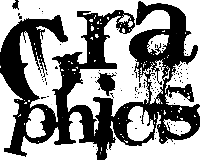Cobian Backup由Luis Cobian开发。它是用Delphi编写的,并且根据Mozilla Public License曾经是开源的。从来没有版本是封闭源。该软件本身受广泛的帮助文件和“程序文件"文件夹中可用的教程的支持。
安装Cobian Backup
安装将带您完成基本的安装程序,例如TOS协议和快捷方式创建,但其中还包括更多高级步骤。一些选项可作为解释,在鼠标悬停的工具提示和帮助文件中均提供。帮助文件在计算机上的位置可能会有所不同,具体取决于您的操作系统。在安装过程中,您可以随时通过左侧菜单切换到十几种语言中的一种。
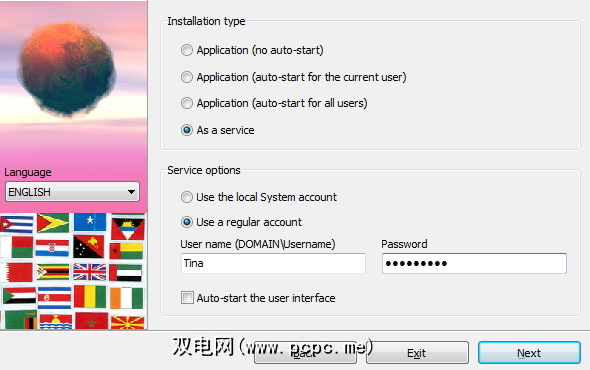
一旦安装了程序,它将驻留在Windows系统托盘中。打开它以继续设置。
设置Cobian Backup
Cobian Backup提供了许多高级功能,但是开发人员设法将它们打包到一个简单而直观的界面中。要创建新的备份任务,请单击+图标。
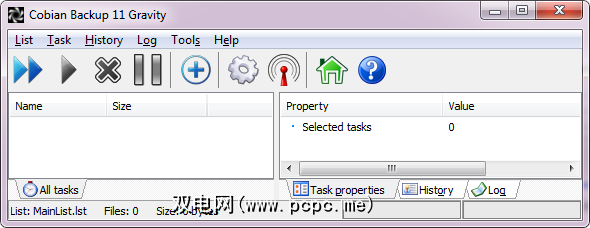
备份任务的组织方式类似于软件首选项。左侧菜单栏上有八种不同的类别,可以在右侧的主窗口中选择选项。在常规下,设置任务名称并选择备份类型。鼠标悬停工具提示中提供了每个选项的说明。
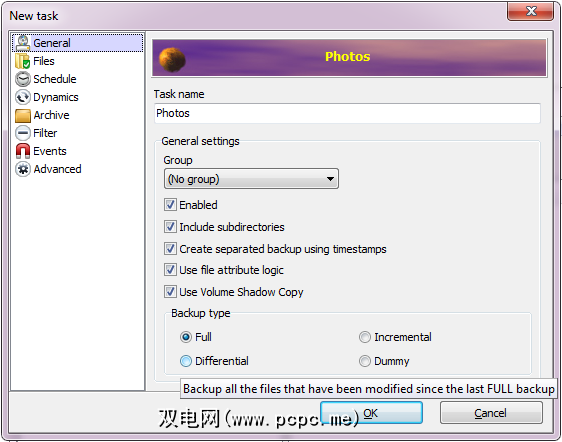
在文件下选择了备份源和目标。您可以添加文件,目录,FTP或手动添加源。后者很有用,例如当当前未将外部设备连接到计算机时。如果您添加了多个目的地,则在所有目的地均可用的情况下,将全部使用,但在没有连接的情况下,备份将不会被取消。您可以从Windows资源管理器中拖放文件和文件夹。这是最后的必需步骤。
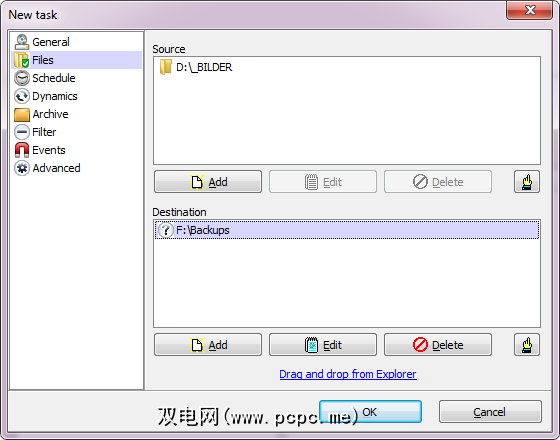
使用 Schedule 是可选的,但显然是进行良好备份的关键。您可以从一系列选项中进行选择。我个人最喜欢的是启动,尽管它并不总是实用。
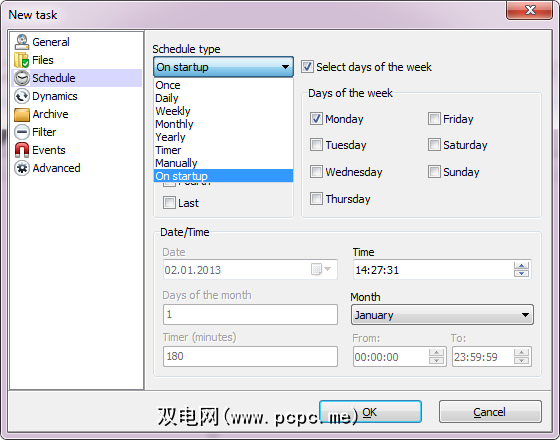
以下所有设置都是高级的和可选的。在 Dynamics 下,您可以设置优先级,保留多少完整副本以及在选择增量或差异备份的情况下何时制作完整副本。为了节省空间并提高安全性,您可以通过 Archive 进行压缩和加密的备份。 Filter 允许您包括或排除特定文件。在事件下,您可以在备份之前或之后打开或关闭程序。最后,有 Advanced 设置,例如使用绝对路径或以其他用户身份运行任务。
运行备份
您应始终设置计划为您的备份,因此它们会自动运行。但是,您也可以随时手动运行所有任务。单击播放按钮以运行选定的任务,一个或多个。单击最左侧的双重播放按钮以运行所有任务。确认后,可以设置为在完成所有任务后关闭计算机。
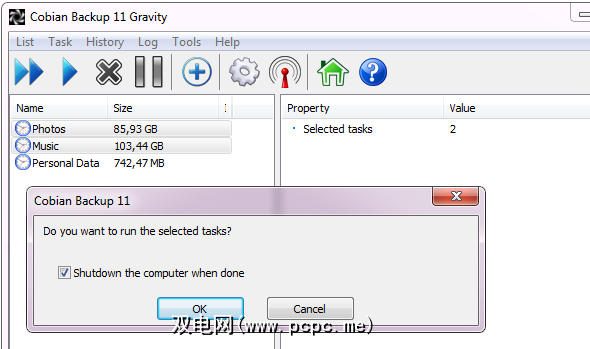
可以使用相应的按钮暂停或取消备份,这些按钮在任务运行时可用。
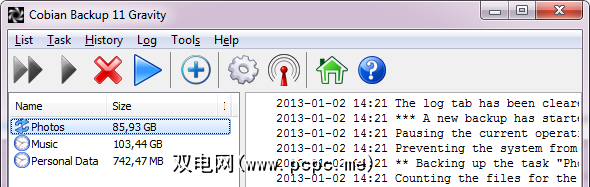
作为旁注,我应该提到Cobian Backup过去在我身上崩溃了。但是,这在备份运行且当前版本稳定时从未发生。只要希望该程序能够自动启动备份任务,就确保它实际上在“待机"状态下运行。
其他功能
浏览菜单栏将显示更多信息功能,例如克隆任务和几个工具。通过“设置"按钮可以使用其他高级选项。在这里,您可以更改语言,设置热键,自定义日志,设置邮件日志功能,设置FTP速度限制,自定义Cobian Backup的外观及其功能等等。
更多信息,Cobian Backup提供了一个教程(您计算机上的文件位置可能有所不同),可指导您完成整个安装和设置过程。屏幕快照显示该版本基于版本9,与当前版本没有太大区别。最后,帮助文件中提供了许多其他信息,例如备份理论。
结论
Cobian Backup的清晰界面允许快速访问关键功能,即使没有经验的人用户可以浏览它而不会被大量的选择淹没。另一方面,经验丰富的用户将对甚至没有很多付费工具提供的高级功能印象深刻。综上所述,Cobian Backup是一种可靠,全面且直观的备份工具。
有关常规备份尤其是Cobian Backup的更多详细信息,请参见我们的“备份和还原指南"。
您如何管理备份?
标签:

![Cobian备份– Windows计算机可以免费获得的最佳备份[Windows]](https://static.pcpc.me/cover/2013/01/File-and-Document-Backup.png)